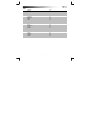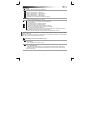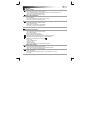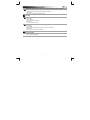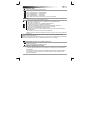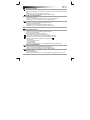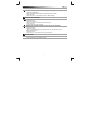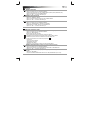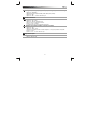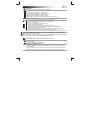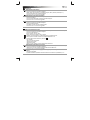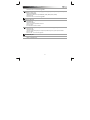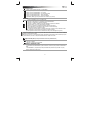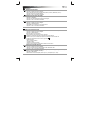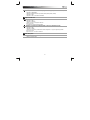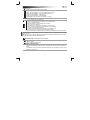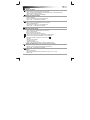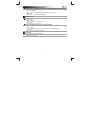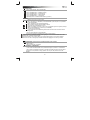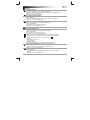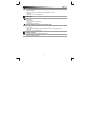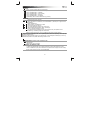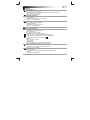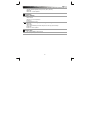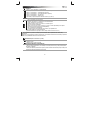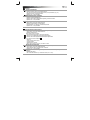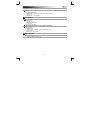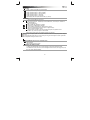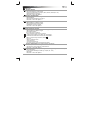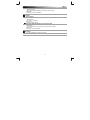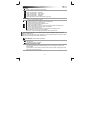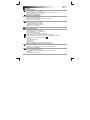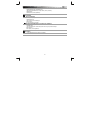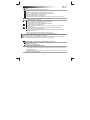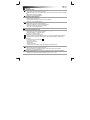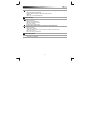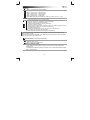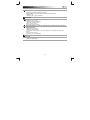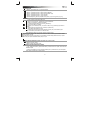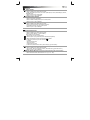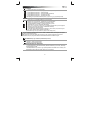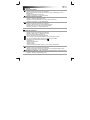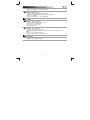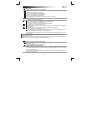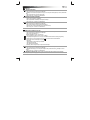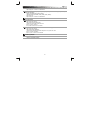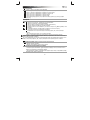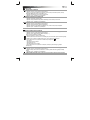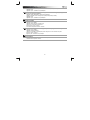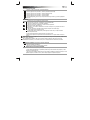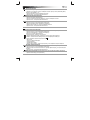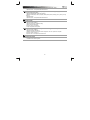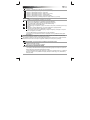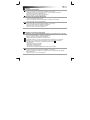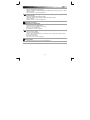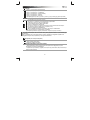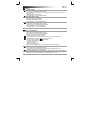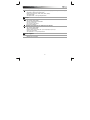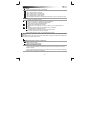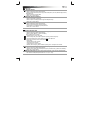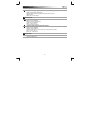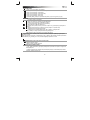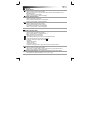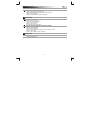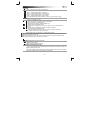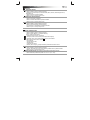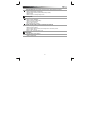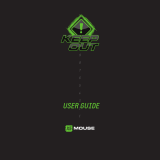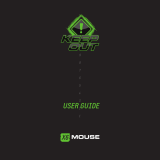Sayfa yükleniyor...
Sayfa yükleniyor...
Sayfa yükleniyor...
Sayfa yükleniyor...
Sayfa yükleniyor...
Sayfa yükleniyor...
Sayfa yükleniyor...
Sayfa yükleniyor...
Sayfa yükleniyor...
Sayfa yükleniyor...
Sayfa yükleniyor...
Sayfa yükleniyor...
Sayfa yükleniyor...
Sayfa yükleniyor...
Sayfa yükleniyor...
Sayfa yükleniyor...
Sayfa yükleniyor...
Sayfa yükleniyor...
Sayfa yükleniyor...
Sayfa yükleniyor...
Sayfa yükleniyor...
Sayfa yükleniyor...
Sayfa yükleniyor...
Sayfa yükleniyor...
Sayfa yükleniyor...
Sayfa yükleniyor...
Sayfa yükleniyor...
Sayfa yükleniyor...
Sayfa yükleniyor...
Sayfa yükleniyor...
Sayfa yükleniyor...
Sayfa yükleniyor...
Sayfa yükleniyor...
Sayfa yükleniyor...
Sayfa yükleniyor...
Sayfa yükleniyor...
Sayfa yükleniyor...
Sayfa yükleniyor...
Sayfa yükleniyor...
Sayfa yükleniyor...
Sayfa yükleniyor...
Sayfa yükleniyor...
Sayfa yükleniyor...
Sayfa yükleniyor...
Sayfa yükleniyor...
Sayfa yükleniyor...
Sayfa yükleniyor...
Sayfa yükleniyor...
Sayfa yükleniyor...
Sayfa yükleniyor...
Sayfa yükleniyor...
Sayfa yükleniyor...
Sayfa yükleniyor...
Sayfa yükleniyor...
Sayfa yükleniyor...
Sayfa yükleniyor...
Sayfa yükleniyor...
Sayfa yükleniyor...
Sayfa yükleniyor...
Sayfa yükleniyor...

GXT 31 Gaming Mouse - USER’S MANUAL
59
Fare atamaları
- Düğme 1. (sol fare düğmesi, programlanamaz)
- Düğme 7. (varsayılan işlev = üç fare tıklatması)
- Düğme 3. (varsayılan işlev = orta tıklatması)
- Düğme 2. (varsayılan işlev = sağ fare tıklatması)
- Düğme 4. (varsayılan işlev = sayfa ileri)
- Düğme 5. (varsayılan işlev = sayfa geri)
- Mode [Mod] düğmesi (“Profile-1,2,3,4 and 5” [“Profil-1,2,3,4,5”] arasında geçiş yapmak için tıklatın)
Kurulum
- Trust CD-ROM’unu CD sürücünüze yerleştirin.
- “Run Setup.exe – Published by Trust International BV” öğesini tıklatın.
- “Install driver” [“Sürücüyü yükle”] seçeneğini tıklatın.
- Kurulum bittiğinde “Finished” [“Bitti”] öğesini tıklatın.
- Fareyi PC’nin USB bağlantı noktasına takın.
- “Your device is ready to use” [“Aygıtınız kullanıma hazır”] iletisi görüntülenene kadar bekleyin.
- Fare yapılandırma yazılımını başlatın (görev çubuğunda yer alır).
- Şimdi fareyi yapılandırmaya başlayabilirsiniz.
- Kılavuzun aşağıdaki kısmında fareyi güncelleştiren “OK” fonksiyonu anlatılmaktadır.
“OK” öğesi ana pencerenin sağ alt köşesinde yer almaktadır.
(Güncelleştirme işleminde fare çalışmayı durduracaktır. Bu işlem bir kaç saniye sürecektir.)
Fare 5 farklı profil saklayabilir. Farenin üzerindeki “Mode” [“Mod”] düğmesine basarak bu ayarlar arasında geçiş
yapabilirsiniz.
Her bir değişiklikten sonra “OK” öğesine basmanız gerekmez. İstediğiniz tüm değişiklikleri yaptıktan sonra
değişiklikleri doğrudan fareye kaydetmek için “OK” öğesini tıklatabilirsiniz.
Profil ayarları
(Fare 5 farklı profil saklayabilir)
Bir profili değiştirme
- “Profile” [“Profil”] öğesini tıklatın.
- Değiştirmek istediğini profili tıklatın.
Profilleri etkinleştirme veya devre dışı bırakma
- “Mode Name/Select” [“Mod Adı/Seçim”] öğesini tıklatın.
- “Mode Administration” [“Mod Yönetimi”] penceresinde profil isimlerini değiştirebilir, bir profili
etkinleştirebilir veya devre dışı bırakabilirsiniz.
- Bir profili devre dışı bırakmak için, aşağıdan yukarı sırayla onay işaretini kaldırın; Bir profil eklemek için
profili ters sırada işaretleyin.

GXT 31 Gaming Mouse - USER’S MANUAL
60
Yapılandırm
Bir fonksiyon atama
- Yeniden atama yapmak istediğiniz düğmeyi tıklatın.
- Atamak istediğiniz fonksiyon türünün üzerinde kalın (Mouse, Internet, Multimedia [Fare, İnternet,
Multi-medya], vb.).
- Atamak istediğiniz fonksiyonu tıklatın.
- “OK” öğesini tıklatın. Fare güncelleştirilmektedir.
Bir Klavye fonksiyonu atama
- Yeniden atama yapmak istediğiniz düğmeyi tıklatın.
- “Keyboard” [“Klavye”] öğesini tıklatın.
- Atamak istediğiniz sanal klavyeyi tıklatın.
- “OK” öğesini tıklatın. Fare güncelleştirilmektedir.
Bir program başlatma işlemi atama
- Yeniden atama yapmak istediğiniz düğmeyi tıklatın.
- “Execute Program” [“Programı Çalıştır”] öğesini tıklatın.
- Başlatmak istediğiniz .exe dosyasını çift tıklatın.
- “OK” öğesini tıklatın. Fare güncelleştirilmektedir.
Gelişmiş Fare yapılandırması
Bir makro fonksiyonu oluşturma
(yazılımda bir tuş dizisi saklama)
- Yeniden atama yapmak istediğiniz düğmeyi tıklatın.
- “Macro Manager…” [“Makro Yöneticisi”] öğesini tıklatın.
Bir makro oluşturmak için 3 yöntem bulunmaktadır:
- Sol üstteki panellerdeki fonksiyonları yerleştirin.
- “Record” [“Kayıt”] düğmesini kullanarak hem fare hem de klavye hareketlerini kaydedin.
- Ya aşağıdaki klavye paneliyle ya da gerçek klavyenizle giriş yapın.
- Makronuzu yaratma işi bittiğinde. “ ” öğesini tıklatın.
- Bu ekranda aşağıdaki işlemleri yapabilirsiniz:
* Var olan bir makroyu açma.
* Makronuzu kaydetme.
* Makronuzun ismini değiştirme.
- Makro yaratmayı bitirdiğinizde “Macro manager” [“Makro yöneticisi”] öğesini kapatın.
Bir makro fonksiyonu atama
(yazılımda bir tuş dizisi saklama)
- Yeniden atama yapmak istediğiniz düğmeyi tıklatın.
- “Select Macro File” [“Makro Dosyası Seçim”] listesinden atamak istediğiniz makroyu seçin.
- “OK” öğesini tıklatın. Fare güncelleştirilmektedir.
DPI ayarlarını değiştirin
(her profilin kendi DPI ayarı vardır, profiller ve DPI birbirine bağlı özelliklerdir)
- “DPI Setting” [“DPI Ayarı”] öğesini tıklatın.
- DPI ayarını, hem X hem de Y ekseni için ayrı ayrı ayarlayabilirsiniz (100 – 3000).

GXT 31 Gaming Mouse - USER’S MANUAL
61
- “OK” öğesini tıklatın.
- “OK” öğesini tıklatın. Fare güncelleştirilmektedir.
Rapor oranını değiştirme
(her profil kendi rapor oranına sahiptir, profiller ve rapor oranı birbirine bağlı
özelliklerdir)
- “Report Rate” [“Rapor Oranı”] öğesini tıklatın.
- İstenen rapor oranını seçin (125Hz, 250Hz, 500Hz, 1000Hz).
- “OK” öğesini tıklatın.
- “OK” öğesini tıklatın. Fare güncelleştirilmektedir.
Fare ayarı
Bir ayarı kaydetme
- “File” [“Dosya”] öğesini tıklatın.
- “Save as” [“Farklı kaydet”] öğesini tıklatın
- Fare ayarı için bir isim girin.
- “Save” [“Kaydet”] öğesini tıklatın.
- Fare ayarınız kaydedilmiştir.
Başlangıç ayarlarına dönme veya kendi ayarlarınızı yükleme
- “File” [“Dosya”] öğesini tıklatın.
- “Open” [“Aç”] öğesini tıklatın.
- Başlangıç ayarlarını “Default settings.ASC” veya kendi kaydettiğiniz ayarları seçin.
- “Open” [“Aç”] öğesini tıklatın.
- “OK” öğesini tıklatın. Fare güncelleştirilmektedir.
Ağırlıkları değiştirme
- Fareyi çevirerek, arka kapağını sökün.
- Ağırlıkları artırın veya azaltın.
Sayfa yükleniyor...
Sayfa yükleniyor...
Sayfa yükleniyor...
Sayfa yükleniyor...
Sayfa yükleniyor...
Sayfa yükleniyor...
Sayfa yükleniyor...
Sayfa yükleniyor...
Sayfa yükleniyor...
-
 1
1
-
 2
2
-
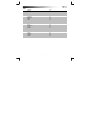 3
3
-
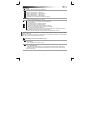 4
4
-
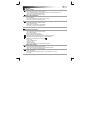 5
5
-
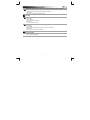 6
6
-
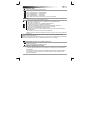 7
7
-
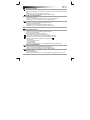 8
8
-
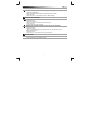 9
9
-
 10
10
-
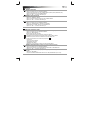 11
11
-
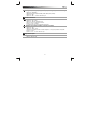 12
12
-
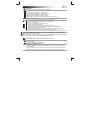 13
13
-
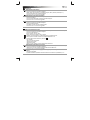 14
14
-
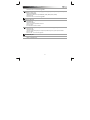 15
15
-
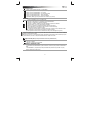 16
16
-
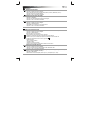 17
17
-
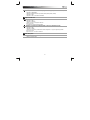 18
18
-
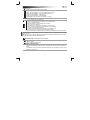 19
19
-
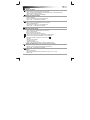 20
20
-
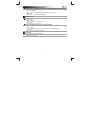 21
21
-
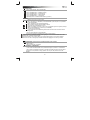 22
22
-
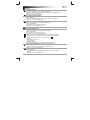 23
23
-
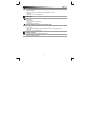 24
24
-
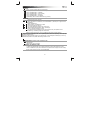 25
25
-
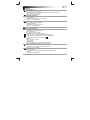 26
26
-
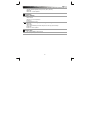 27
27
-
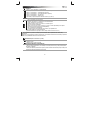 28
28
-
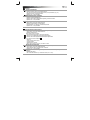 29
29
-
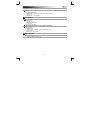 30
30
-
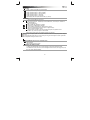 31
31
-
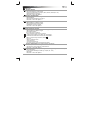 32
32
-
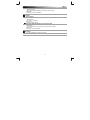 33
33
-
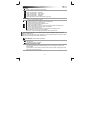 34
34
-
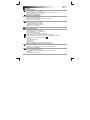 35
35
-
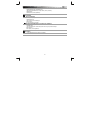 36
36
-
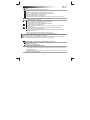 37
37
-
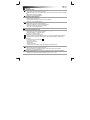 38
38
-
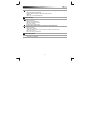 39
39
-
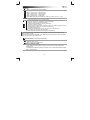 40
40
-
 41
41
-
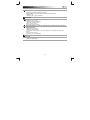 42
42
-
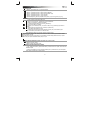 43
43
-
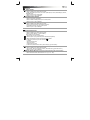 44
44
-
 45
45
-
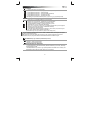 46
46
-
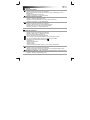 47
47
-
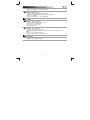 48
48
-
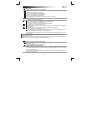 49
49
-
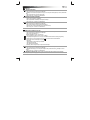 50
50
-
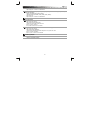 51
51
-
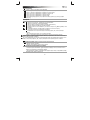 52
52
-
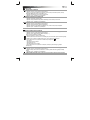 53
53
-
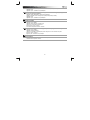 54
54
-
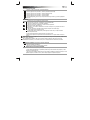 55
55
-
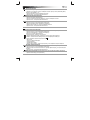 56
56
-
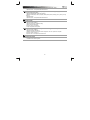 57
57
-
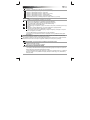 58
58
-
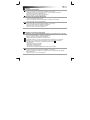 59
59
-
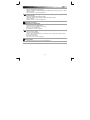 60
60
-
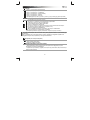 61
61
-
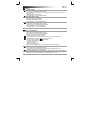 62
62
-
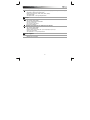 63
63
-
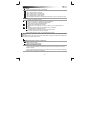 64
64
-
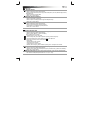 65
65
-
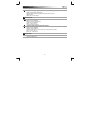 66
66
-
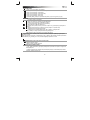 67
67
-
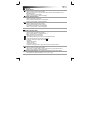 68
68
-
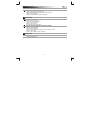 69
69
-
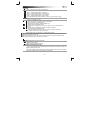 70
70
-
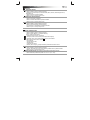 71
71
-
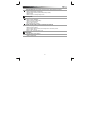 72
72
diğer dillerde
- slovenčina: Trust GXT 31 Používateľská príručka
- español: Trust GXT 31 Manual de usuario
- français: Trust GXT 31 Manuel utilisateur
- italiano: Trust GXT 31 Manuale utente
- svenska: Trust GXT 31 Användarmanual
- čeština: Trust GXT 31 Uživatelský manuál
- polski: Trust GXT 31 Instrukcja obsługi
- Deutsch: Trust GXT 31 Benutzerhandbuch
- português: Trust GXT 31 Manual do usuário
- English: Trust GXT 31 User manual
- dansk: Trust GXT 31 Brugermanual
- русский: Trust GXT 31 Руководство пользователя
- suomi: Trust GXT 31 Ohjekirja
- Nederlands: Trust GXT 31 Handleiding
- română: Trust GXT 31 Manual de utilizare
İlgili makaleler
Diğer belgeler
-
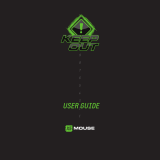 Keep Out X5 Kullanım kılavuzu
Keep Out X5 Kullanım kılavuzu
-
KeepOut X7 Kullanici rehberi
-
Gigabyte GM-M8000 El kitabı
-
Asus X82L Kullanım kılavuzu
-
Gigabyte M8000Xtreme Kullanım kılavuzu
-
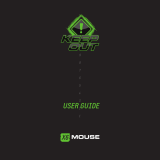 Keep Out X6 Kullanım kılavuzu
Keep Out X6 Kullanım kılavuzu
-
Lenovo Y Hızlı başlangıç Kılavuzu
-
Logitech G110 Kullanım kılavuzu
-
Genius X-G300 Yükleme Rehberi
-
Genius X-G510 Kullanım kılavuzu